Jak zrobić własny szablon kalendarza
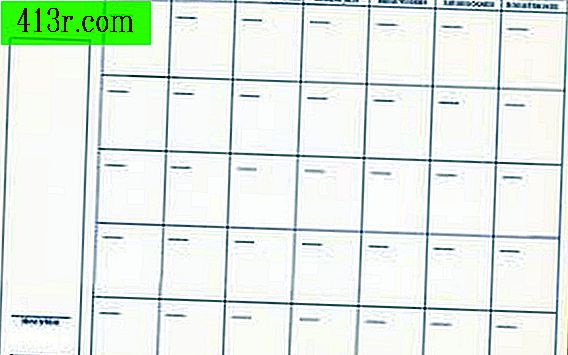
Krok 1
Ręcznie otwórz kreatora dokumentu Microsoft Word na wypadek, gdyby nie otwierał się automatycznie. Aby to zrobić, kliknij "Nowy", znajdujący się w menu "Plik".
Krok 2
Kliknij kartę "Inne dokumenty". Wybierz "Asystent kalendarza". Umieść zaznaczenie obok "Szablon", znajdującego się pod opcją "Utwórz nowy" w prawej dolnej części kreatora. Kliknij "OK", aby uruchomić asystenta szablonu kalendarza. Kliknij "Dalej"
Krok 3
Wybierz styl szablonu dla potrzebnego kalendarza. Umieść widok obok wybranego stylu. Dostępne są następujące opcje: szafki i ramki, plakat i efektowne kolory. Kliknij "Dalej"
Krok 4
Wybierz orientację szablonu (poziomy lub pionowy). Umieść widok obok "Tak", jeśli chcesz umieścić na nim obraz. Kliknij "Dalej"
Krok 5
Wybierz miesiąc "Początek" i "Koniec" kalendarza za pomocą strzałek z menu rozwijanego. Zmień rok, jeśli to konieczne. Kliknij "Dalej", a następnie "Zakończ", aby otworzyć szablon kalendarza.
Krok 6
Edytuj lub dodaj obraz, jeśli wybrałeś tę opcję. Zaznacz wyświetloną grafikę. Użyj opcji, aby dodać obraz (lub inny format grafiki), który znajdziesz w opcji "Obraz" w menu "Wstaw".
Krok 7
Zapisz kopię szablonu kalendarza. Kliknij "Zapisz jako" w menu "Plik". Nazwij szablon Kliknij "Zapisz".






